2025-04-04 12:47:02来源:sxtmmc 编辑:佚名
在日常工作中,我们常常会遇到需要批量生成文档的情况,比如给众多客户发送个性化的邀请函、制作员工工资条等。而word的邮件合并功能就能轻松帮我们解决这些问题,下面就为大家详细介绍其操作步骤。
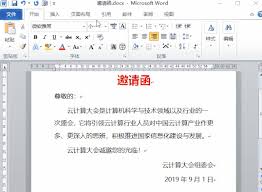
准备数据源
首先,我们要准备好包含所需信息的数据源文件,比如excel表格。确保表格中的列与我们在合并文档中要引用的字段名称一致。
创建主文档
打开word,新建一个空白文档,设计好文档的格式和内容布局,这就是我们的主文档。比如制作邀请函,就把邀请函的固定内容都写好,像称呼、正文、落款等部分。
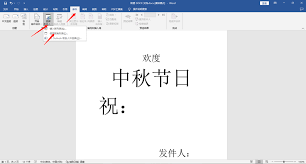
启动邮件合并
点击“邮件”选项卡,在“开始邮件合并”组中选择合适的文档类型,如信函、电子邮件等。然后点击“选择收件人”,选择“使用现有列表”,找到我们准备好的数据源文件并选中。
插入合并域
将光标定位到主文档中需要插入个性化信息的位置,比如称呼后的冒号后。点击“邮件”选项卡中的“插入合并域”按钮,选择相应的字段,如“姓名”。重复此操作,插入其他需要的合并域。
预览并完成合并
点击“预览结果”按钮,可以查看合并后的效果,检查信息是否正确显示。如果有问题,及时返回修改数据源或主文档。确认无误后,点击“完成并合并”按钮,选择“编辑单个文档”,在弹出的对话框中选择要合并的记录范围,然后点击“确定”,即可生成批量的个性化文档。
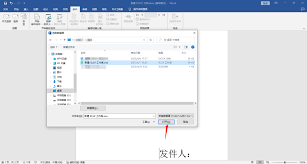
通过以上简单的步骤,利用word的邮件合并功能,就能高效地批量生成文档,大大节省了时间和精力。无论是处理商务文档还是日常办公需求,都能轻松应对。赶快动手试试吧,让繁琐的文档制作变得简单又快捷。